在摄影的世界中,将室内婚纱照调色至高贵典雅的肤色效果,不仅是一门技艺,也是一种情感的传达。通过精细的后期处理,每一张照片都能散发出独特的光彩,让每对新人的幸福时刻更加耀眼。调色师如同一位艺术家,巧妙运用色彩的温度、饱和度与对比度,为新人描绘出如梦如幻的爱情场景。
这不仅需要对色彩的敏感度和创造力,还需要深厚的技术底蕴和无限的想象力。每一次调色,都是对完美瞬间的追求与捕捉,使得那一刻的美好永恒定格。
ps室内婚纱照调出高贵典雅肤色效果方法步骤
先看看效果图

原图

1.人物和背景太暗我们用色阶对人物进行平衡的提白要保留光影的层次。

2.用钢笔勾勒出背景曲线, 执行羽化数值1以及 复制背景图层。
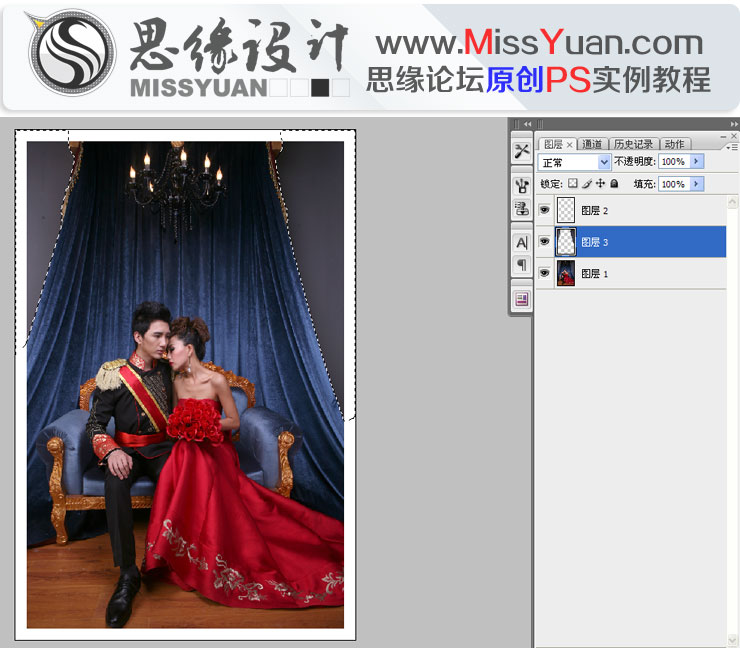
3.用曲线功能把背景提亮,压红提蓝, 背景呈现蓝色, 使照片不易过亮。

4.摄影师拍摄过暗, 对模特进行轻微磨皮来降低噪点,以 保留人物皮肤原有质感。

5. 用修补工具, 把人物面部以及身体上的痘痘去掉,尽量避免使用仿制图章失去原有的皮肤质感。

6.用减淡工具和压暗工具把人物肤色整体提亮均匀,来达到高光点和暗角更加自然。

7.执行可选颜色,选择蓝色通道。对照片背景进行整体校色,使整张照片给人呈现的是偏暗青色。

8.可选颜色选择青色通道整体调色偏暗青背景的细节处

9.执行可选颜色对人物肤色和裙子的颜色进行调试,去掉照片原有的艳丽的红让整体更和谐一些
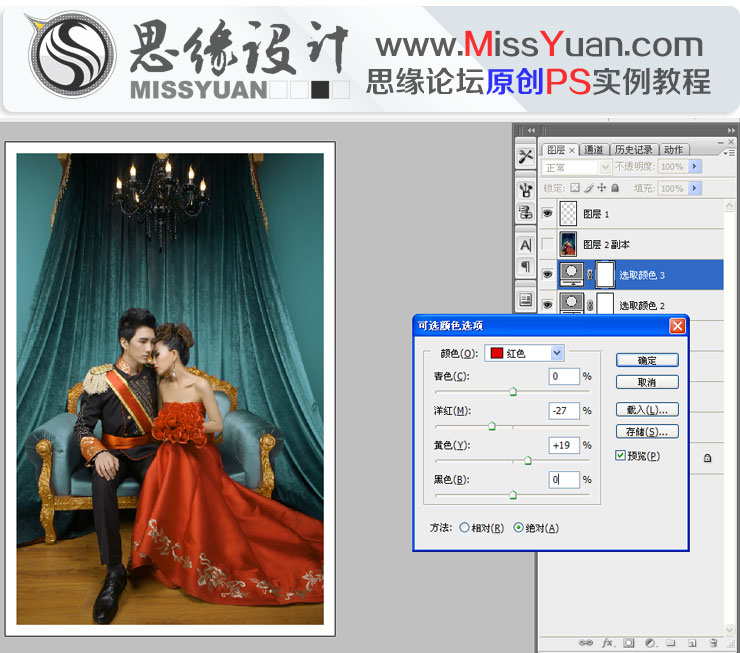
10.给人物压黄提蓝,让人物肤色和背景整体更和谐一些

11.给人物添加高度锐化,复制原有图层执行高反差保值半径10
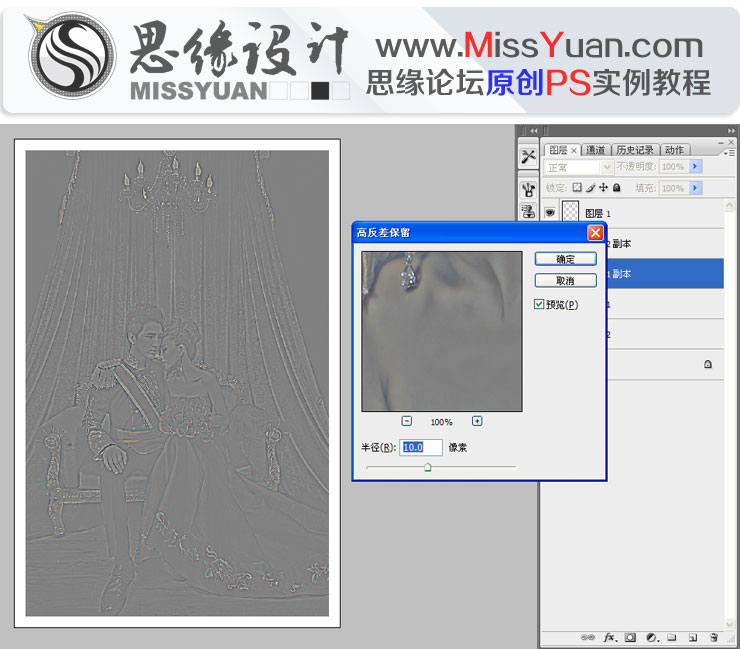
12.添加锐化的图层正常模式调整成叠加或者柔光都可以,锐化层次各不同,叠加更深层一些。
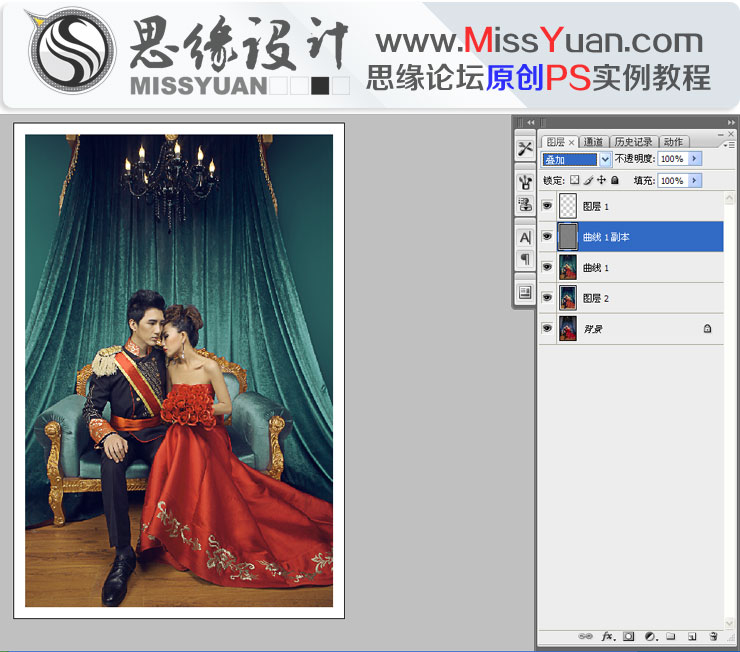
13.执行可选颜色选择黄色和青色,通道对人物肤色和背景减黄压暗处理。
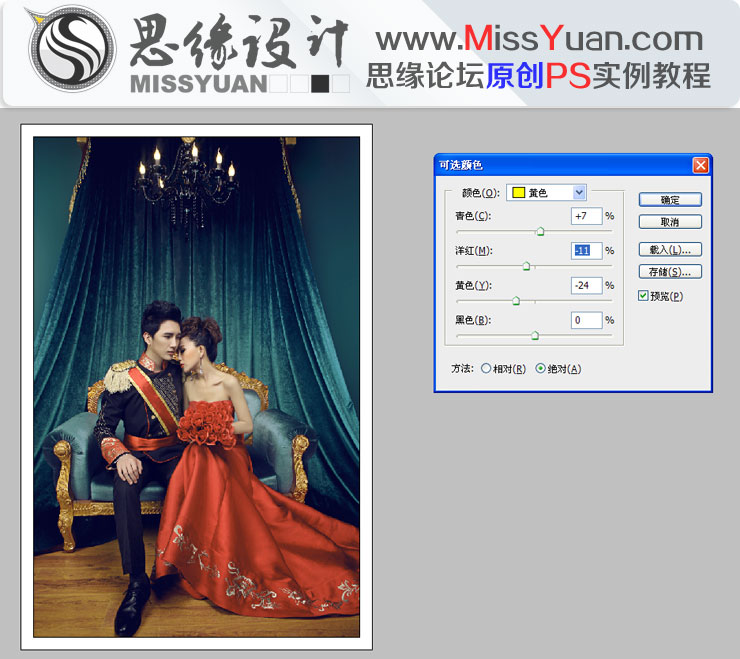
14.最后细节调整一下背景和人物颜色, 添加一个USB锐化一幅完美的作品就完成了哦

最终效果图















